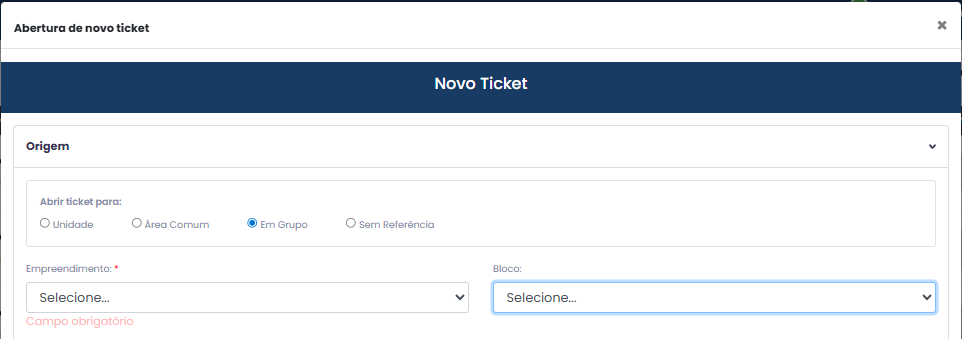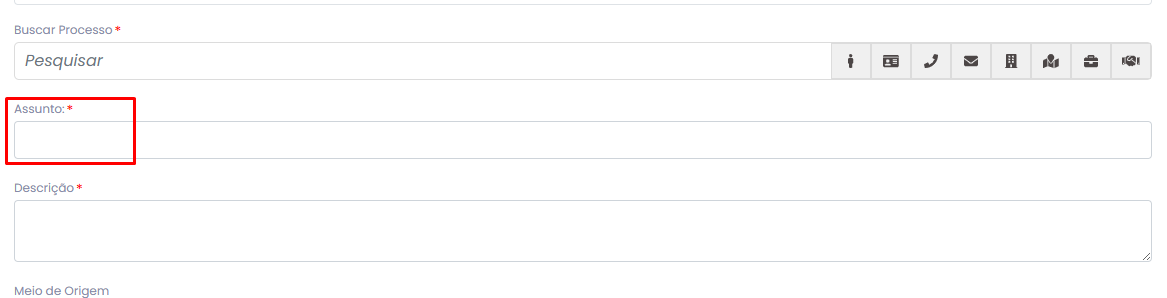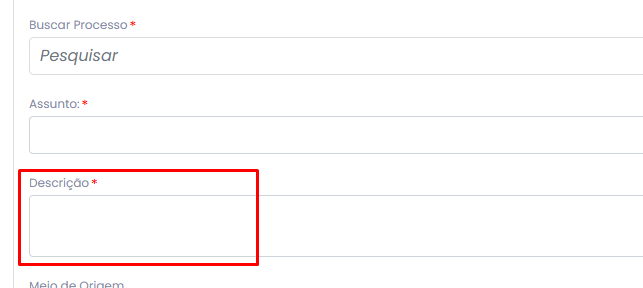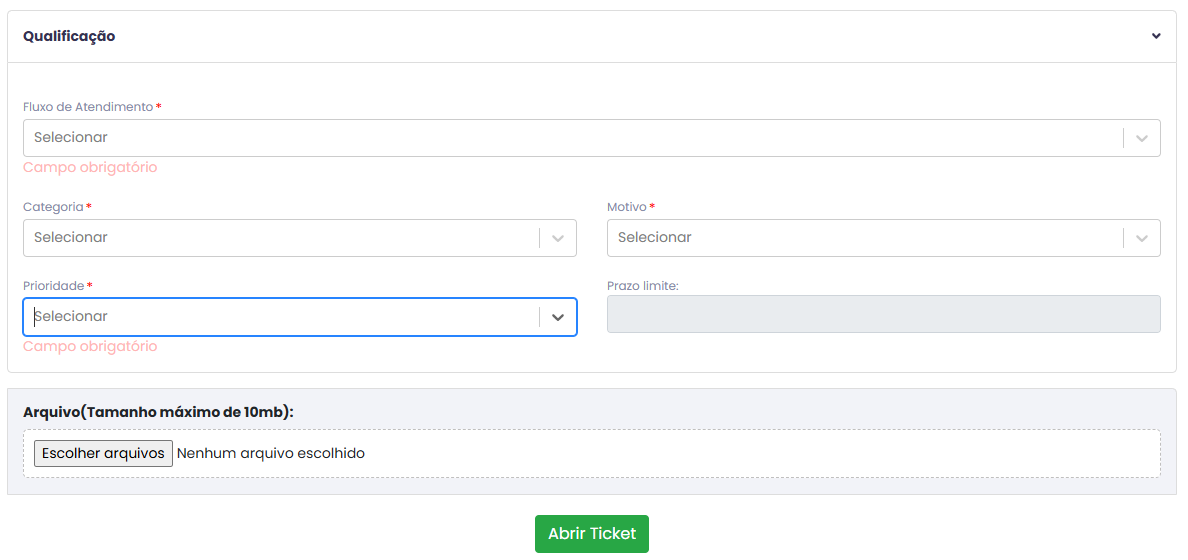1.1 Cadastrando um novo Ticket
Cadastro Manual de Ticket
O ticket pode ser cadastrado manualmente pelo cliente, através do Portal do Cliente, ou pelos operadores dentro do sistema.
Para o cadastro manual pelo operador:
-
Acessar o módulo Atende – caso não tenha acesso, solicite a habilitação do módulo em seu usuário.
-
Na lista de Tickets, clicar em ( + ) para abrir a tela de novo cadastro.
-
Preencher as informações obrigatórias, incluindo Origem e Motivo de Abertura.
Opções de Origem
No campo Origem, existem quatro possibilidades:
-
Unidade
Permite vincular o ticket a um cliente específico, buscando o cadastro diretamente no processo de venda. Assim, o chamado fica associado ao bloco e à unidade do cliente.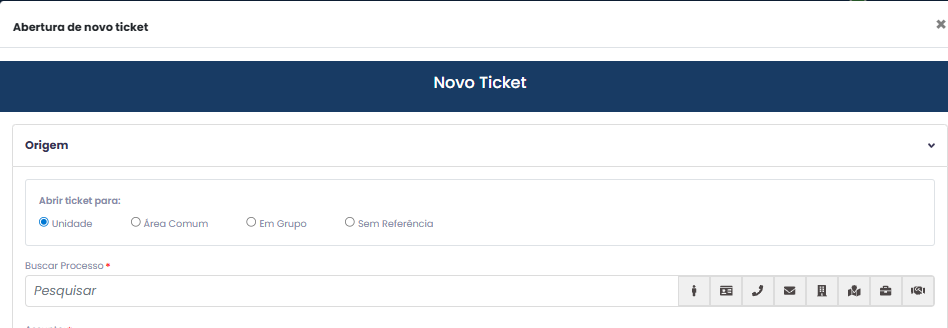
É possível filtras os seguintes dados para localizar o cliente: Nome, CPF, Telefone, E-mail, Empreendimento, Unidade, Código do processo e Código do Relacionamento. -
Área Comum
Para solicitações de atendimento, manutenção ou reparo em espaços de uso coletivo, como hall, garagem, elevadores, jardim, piscina, corredores ou salão de festas.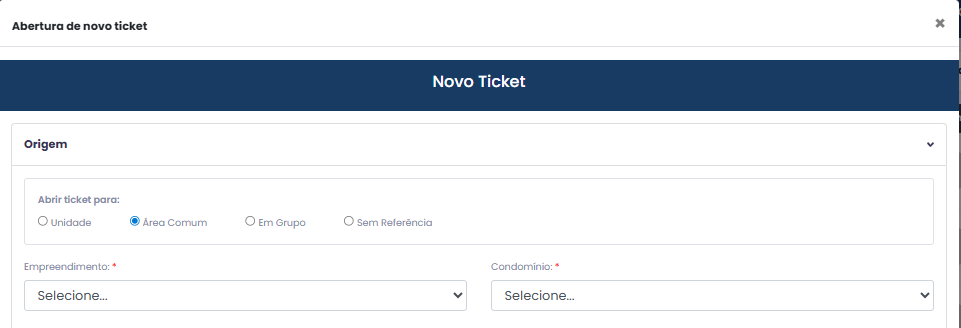
Dessa forma é obrigatório informar o Empreendimento e o Condomínio para abrir o chamado. -
Grupo
Para registrar uma única solicitação que atenda a vários usuários, setores ou unidades ao mesmo tempo. Essa opção evita a criação de tickets duplicados e mantém todos os participantes informados em um único chamado. -
Sem Referência
Utilizada quando o cliente precisa abrir um chamado, mas não possui um processo lançado no Dommus. Permite o registro mesmo sem vínculo direto com uma venda ou unidade.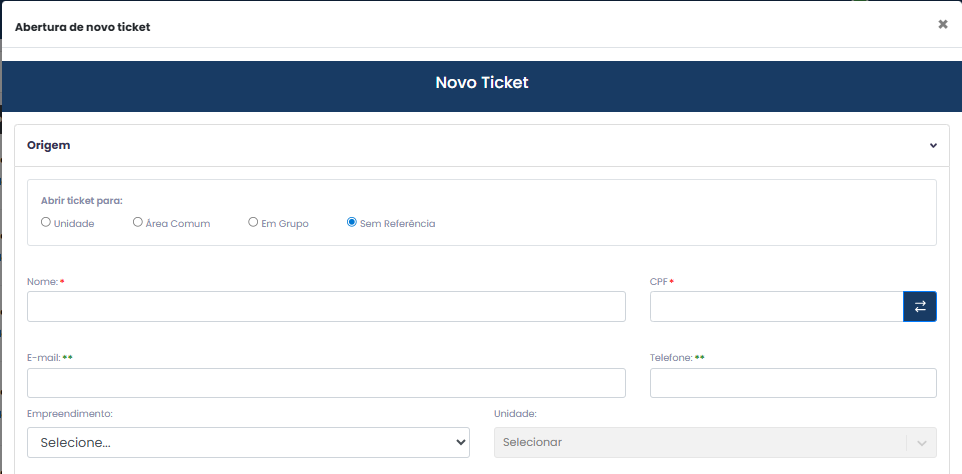
Obrigatórios Nome, CPF e é possível Preencher E-mail, Telefone, Empreendimento e Unidade.
Finalizando a abertura do Ticket
Após inserir os dados de identificação do cliente, prossiga para a seção Dados de Abertura, onde deverão ser informados:
-
Assunto
Título curto que identifique o motivo do chamado. -
Descrição
Detalhamento da ocorrência, com informações relevantes para facilitar a análise e a solução do problema. É recomendado incluir o máximo de detalhes possíveis (datas, sintomas, evidências, etc.). -
Meio de Origem (quando aberto manualmente pelo operador)
Indica para o cliente como a solicitação chegou até a equipe de atendimento. As opções disponíveis são: -
Qualificações
Campo para classificar o chamado e direcionar corretamente o atendimento: -
Anexos (opcional)
Permite incluir arquivos, imagens ou documentos que auxiliem na análise e solução do problema.
Com esses dados preenchidos, clicamos em Abrir Ticket para finalizar a criação do chamado.